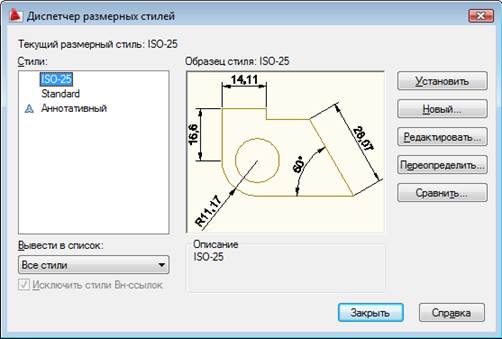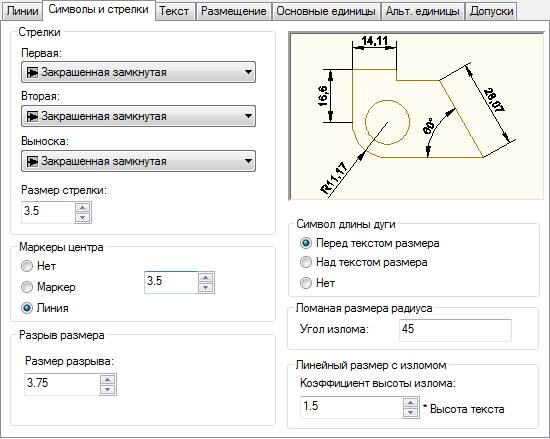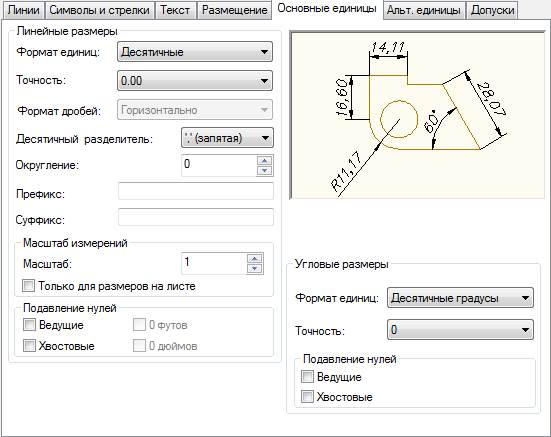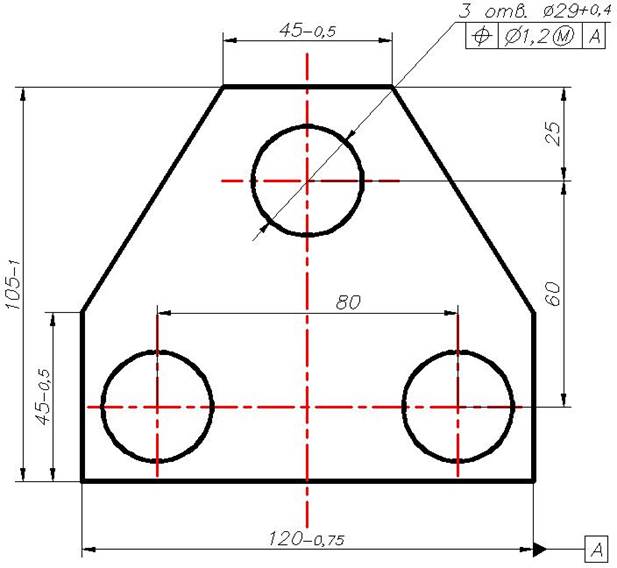Заглавная страница Избранные статьи Случайная статья Познавательные статьи Новые добавления Обратная связь FAQ Написать работу КАТЕГОРИИ: ТОП 10 на сайте Приготовление дезинфицирующих растворов различной концентрацииТехника нижней прямой подачи мяча. Франко-прусская война (причины и последствия) Организация работы процедурного кабинета Смысловое и механическое запоминание, их место и роль в усвоении знаний Коммуникативные барьеры и пути их преодоления Обработка изделий медицинского назначения многократного применения Образцы текста публицистического стиля Четыре типа изменения баланса Задачи с ответами для Всероссийской олимпиады по праву 
Мы поможем в написании ваших работ! ЗНАЕТЕ ЛИ ВЫ?
Влияние общества на человека
Приготовление дезинфицирующих растворов различной концентрации Практические работы по географии для 6 класса Организация работы процедурного кабинета Изменения в неживой природе осенью Уборка процедурного кабинета Сольфеджио. Все правила по сольфеджио Балочные системы. Определение реакций опор и моментов защемления |
Система автоматизированного проектирования AutoCAD в инженерной графикеСодержание книги
Поиск на нашем сайте
Система автоматизированного проектирования AutoCAD в инженерной графике Занятие 7 Ø Размеры · Типы размеров · Размерные стили · Простановка линейных размеров · Простановка угловых размеров · Простановка диаметров · Простановка маркеров центра · Простановка размеров радиусов · Простановка длины дуги · Выноски · Геометрические допуски · Редактирование размеров Типы размеров
Размерные объекты являются примитивами, каждый размер представляет собой единый объект и является ассоциативным, т.е. автоматически изменяется при изменении объекта чертежа. Существует несколько типов размеров: линейные, угловые, радиус, диаметр и выноска. Размерные стили Размерные стили определяют следующие параметры размеров (рис. 7.1):
· Размерная линия. Линия со стрелками на концах. Выполняется параллельно соответствующему измерению. Визуально отображает величину размера и его ориентацию на чертеже.
· Стрелки. Используются для обозначения концов размерной линии (в некоторых случаях вместо стрелок применяются засечки или маркеры).
· Выносная линия. Строится от объекта перпендикулярно к размерной линии. Используется только в линейных и угловых размерах.
· Размерный текст. Текстовая строка, содержащая численную величину размера. Значение автоматически вычисляется программой.
· Допуски. Допустимые для данного элемента отклонения от номинального размера.
· Пределы. Верхнее и нижнее допустимые значения размера.
· Альтернативные единицы измерения. Размерный текст можно проставлять в двух различных системах измерения (например, в миллиметрах и дюймах).
· Выноски. Строится от текста до объекта в том случае, когда текст вынесен за пределы объекта.
· Маркер центра. Специальный маркер в виде крестика, который применяется для обозначения центра окружности или дуги. · Осевые линии. Линии с разрывом, пересекающиеся в центре окружности или дуги. · Размерные переменные. Системные переменные, определяющие параметры размера. Упражнение 1 Создание размерных стилей
Откройте шаблон чертежа. Создайте текстовый стиль “ Размеры ”, который будет использоваться для нанесения размеров в соответствии с ЕСКД, со следующими параметрами: шрифт simplex.shx, Высота =3,5 мм, Степень расширения = 1, Угол наклона = 15.
Для создания и редактирования размерных стилей используется команда меню Размеры
Для создания нового размерного стиля нажмите кнопку Новый и введите имя стиля “ ЕСКД ”. После нажатия кнопки Далее появится диалоговое окно Новый размерный стиль: ЕСКД. На вкладках этого окна необходимо установить параметры текстового стиля в соответствии с ЕСКД.
На вкладке Линии установите параметры, показанные на рис. 7.3.
· Параметр Шаг в базовых рамках отвечает за расстояние между соседними размерными линиями, выполняемыми автоматически. Установите значение этого параметра 6 мм. · Параметр Удлинение за размерные определяет величину удлинения выносных линий, выступающих за размерную линию. Установите значение 2 мм. · Параметр Отступ от объекта определяет отступы выносных линий от объекта. По ЕСКД это значение равно нулю.
Вкладка Символы и стрелки (рис. 7.4).
· Размер стрелки – параметр, характеризующий размер стрелок. Установите 3,5 мм. · Маркеры центра – варианты обозначения маркера центра окружности или дуги. Выберите вариант Линия, установите значение параметра 3,5 мм.
Вкладка Текст (рис. 7.5).
· Текстовый стиль – стиль размерного текста. Выберите стиль “ Размеры ”. · Высота текста – высота символов. Установите значение 3,5 мм. · Выравнивание текста – расположение текста. Установите значение Отступ от размерной линии (смещение размерного текста относительно размерной линии) 1,2 мм.
Вкладка Размещение (рис. 7.6).
Параметры этой вкладки определяют, какие элементы размера будут проставлены в тех местах, где расстояние между выносными линиями не позволяет разместить текст и стрелки. · Выравнивание текста – варианты расположения текста. · Подгонка элементов – подгонка элементов.
Вкладка Основные единицы (рис. 7.7).
Формат и точность единиц измерения для линейных и угловых размеров.
Вкладка Альт. единицы используется только в том случае, когда необходимо, чтобы значения размеров на чертеже были одновременно представлены в двух разных единицах измерения. Вкладка Допуски содержит поля для задания допусков для основных и альтернативных единиц измерения.
Создайте еще один размерный стиль “ ЕСКД с полками ”. В диалоговом окне Создание нового размерного стиля установите в выпадающем меню «На основе:» созданный размерный стиль ЕСКД (рис. 7.8).
На вкладке Текст в группе параметров Ориентация текста выберите Согласно ISO. На вкладке Размещение для расположения текста выберите вариант Строить выноску. При использовании этого размерного стиля размерный текст, относящийся к диаметрам и радиусам, выполняется на полках. Установите текущим размерный стиль ЕСКД. Сохраните шаблон чертежа. Упражнение 2 Постройте прямоугольник и задайте его размеры (рис. 7.10). Размеры должны располагаться на отдельном слое.
Упражнение 3 Постройте фигуру, показанную на рис. 7.11 и задайте ее размеры. Для обозначения диаметра используйте специальный символ (%%c).
Упражнение 4 Постройте чертеж, показанный на рис. 7.12. Проставьте левый линейный размер (88 мм). Для простановки базового размера вызовите команду Базовый. На запрос Начало второй выносной линии или [Отменить/Выбрать] <Выбрать>: укажите правую конечную точку для размера 148 мм. Аналогично задайте оставшиеся размеры.
Простановка размерных цепей В размерной цепи каждый последующий размер начинается от предыдущего размер. Для простановки размерной цепи используется команда меню Размеры
Упражнение 5 Постройте чертеж, показанный на рис. 7.13.
Простановка диаметров
Для нанесения размера диаметра окружности используется команда меню Размеры Простановка маркеров центра
Команда меню Размеры Простановка длины дуги
Для простановки радиусов дуг и окружностей предназначена команда меню Размеры Выноски
Выноски используются в чертеже для создания пояснительных надписей. C помощью команды меню Размеры После задания 2-х точек выноски появится надпись Следущая точка или [Надпись/Формат/Отменить] <Надпись>:. При нажатии клавиши <Enter> появится надпись Первая строка текста надписи или <опции>:, при нажатии <Enter> появятся команды редактирования текста. Геометрические допуски
Геометрические допуски показывают допустимую величину отклонения формы или расположения поверхностей деталей. Обозначение допуска формируется в виде нескольких рядов прямоугольных ячеек, в которых приводятся символы допуска, допустимое значение и база. Для создания геометрических допусков используется команда меню Размеры
После запуска команды появляется диалоговое окно Допуски формы и расположения (рис. 7.15).
Обозначение допуска может состоять из одной или нескольких строк (всего не более четырех), каждая строка может содержать не более 13 элементов. С помощью черных полей диалогового окна выбираются условные символы допусков формы или расположения поверхности, белые поля – текстовые, в них вносятся необходимые значения. Для выбора символа необходимо щелкнуть левой кнопкой мыши на поле Симв. Появившееся диалоговое окно предназначено для выбора нужного символа. После этого задается значение допуска и указывается его база.
Упражнение 6 Постройте чертеж, показанный на рис. 7.16. Основные линии, размеры и осевые линии должны располагаться на отдельных слоях. Для размеров 34 мм 50 мм используйте базовый размер. Для простановки размера 100 мм с допуском воспользуйтесь опцией Мтекст команды РЗМЛИНЕЙНЫЙ (для создания дроби, выровненной по левому краю (значения допуска), используйте символ “ ^ ”). Для создания допусков с выносными линиями в диалоговом окне Leader Settings установите тип заметки Допуски. При необходимости можно изменить положение размерного текста с помощью ручек.
Редактирование размеров
Упражнение 7 Постройте чертеж, показанный на рис. 7.17.
Система автоматизированного проектирования AutoCAD в инженерной графике Занятие 7 Ø Размеры · Типы размеров · Размерные стили · Простановка линейных размеров · Простановка угловых размеров · Простановка диаметров · Простановка маркеров центра · Простановка размеров радиусов · Простановка длины дуги · Выноски · Геометрические допуски · Редактирование размеров Типы размеров
Размерные объекты являются примитивами, каждый размер представляет собой единый объект и является ассоциативным, т.е. автоматически изменяется при изменении объекта чертежа. Существует несколько типов размеров: линейные, угловые, радиус, диаметр и выноска. Размерные стили Размерные стили определяют следующие параметры размеров (рис. 7.1):
· Размерная линия. Линия со стрелками на концах. Выполняется параллельно соответствующему измерению. Визуально отображает величину размера и его ориентацию на чертеже.
· Стрелки. Используются для обозначения концов размерной линии (в некоторых случаях вместо стрелок применяются засечки или маркеры).
· Выносная линия. Строится от объекта перпендикулярно к размерной линии. Используется только в линейных и угловых размерах.
· Размерный текст. Текстовая строка, содержащая численную величину размера. Значение автоматически вычисляется программой.
· Допуски. Допустимые для данного элемента отклонения от номинального размера.
· Пределы. Верхнее и нижнее допустимые значения размера.
· Альтернативные единицы измерения. Размерный текст можно проставлять в двух различных системах измерения (например, в миллиметрах и дюймах).
· Выноски. Строится от текста до объекта в том случае, когда текст вынесен за пределы объекта.
· Маркер центра. Специальный маркер в виде крестика, который применяется для обозначения центра окружности или дуги. · Осевые линии. Линии с разрывом, пересекающиеся в центре окружности или дуги. · Размерные переменные. Системные переменные, определяющие параметры размера. Упражнение 1 Создание размерных стилей
Откройте шаблон чертежа. Создайте текстовый стиль “ Размеры ”, который будет использоваться для нанесения размеров в соответствии с ЕСКД, со следующими параметрами: шрифт simplex.shx, Высота =3,5 мм, Степень расширения = 1, Угол наклона = 15.
Для создания и редактирования размерных стилей используется команда меню Размеры
Для создания нового размерного стиля нажмите кнопку Новый и введите имя стиля “ ЕСКД ”. После нажатия кнопки Далее появится диалоговое окно Новый размерный стиль: ЕСКД. На вкладках этого окна необходимо установить параметры текстового стиля в соответствии с ЕСКД.
На вкладке Линии установите параметры, показанные на рис. 7.3.
· Параметр Шаг в базовых рамках отвечает за расстояние между соседними размерными линиями, выполняемыми автоматически. Установите значение этого параметра 6 мм. · Параметр Удлинение за размерные определяет величину удлинения выносных линий, выступающих за размерную линию. Установите значение 2 мм. · Параметр Отступ от объекта определяет отступы выносных линий от объекта. По ЕСКД это значение равно нулю.
Вкладка Символы и стрелки (рис. 7.4).
· Размер стрелки – параметр, характеризующий размер стрелок. Установите 3,5 мм. · Маркеры центра – варианты обозначения маркера центра окружности или дуги. Выберите вариант Линия, установите значение параметра 3,5 мм.
Вкладка Текст (рис. 7.5).
· Текстовый стиль – стиль размерного текста. Выберите стиль “ Размеры ”. · Высота текста – высота символов. Установите значение 3,5 мм. · Выравнивание текста – расположение текста. Установите значение Отступ от размерной линии (смещение размерного текста относительно размерной линии) 1,2 мм.
Вкладка Размещение (рис. 7.6).
Параметры этой вкладки определяют, какие элементы размера будут проставлены в тех местах, где расстояние между выносными линиями не позволяет разместить текст и стрелки.
· Выравнивание текста – варианты расположения текста. · Подгонка элементов – подгонка элементов.
Вкладка Основные единицы (рис. 7.7).
Формат и точность единиц измерения для линейных и угловых размеров.
Вкладка Альт. единицы используется только в том случае, когда необходимо, чтобы значения размеров на чертеже были одновременно представлены в двух разных единицах измерения. Вкладка Допуски содержит поля для задания допусков для основных и альтернативных единиц измерения.
Создайте еще один размерный стиль “ ЕСКД с полками ”. В диалоговом окне Создание нового размерного стиля установите в выпадающем меню «На основе:» созданный размерный стиль ЕСКД (рис. 7.8).
На вкладке Текст в группе параметров Ориентация текста выберите Согласно ISO. На вкладке Размещение для расположения текста выберите вариант Строить выноску. При использовании этого размерного стиля размерный текст, относящийся к диаметрам и радиусам, выполняется на полках. Установите текущим размерный стиль ЕСКД. Сохраните шаблон чертежа.
|
|||||||||||||||||||||||||||||||||||||||||||||||||||||||
|
Последнее изменение этой страницы: 2016-08-26; просмотров: 377; Нарушение авторского права страницы; Мы поможем в написании вашей работы! infopedia.su Все материалы представленные на сайте исключительно с целью ознакомления читателями и не преследуют коммерческих целей или нарушение авторских прав. Обратная связь - 18.191.200.21 (0.011 с.) |


 Размерные стили или Формат
Размерные стили или Формат